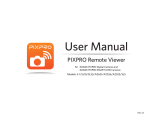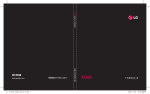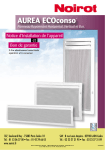Download Manuel d`utilisateur
Transcript
Digital Action Cam Manuel d'utilisateur SP1 AVANT DE COMMENCER Déclaration de conformité Partie responsable : JK Imaging Ltd. Adresse : 17239 So. Main Street, Gardena, CA 90248 USA JK Imaging Europe, 71 Clarendon Road, Watford, WD17 1DS, UK Site Web de l'entreprise : http://kodakpixpro.com Pour la clientèle du Canada Le présent appareil est conforme aux CNR d’Industrie Canada applicables aux appareils radio exempts de licence. L’exploitation est autorisée aux deux conditions suivantes : (1) l’appareil ne doit pas produire de brouillage, et (2) l’utilisateur de l’appareil doit accepter tout brouillage radioélectrique subi, même si le brouillage est susceptible d’en compromettre le fonctionnement. Pour la clientèle en Europe La marque "CE" indique que ce produit répond aux exigences européennes pour la sécurité, la santé, l'environnement et la protection des clients. Les produits marqués "CE" sont destinés à la vente en Europe. Le symbole [poubelle sur roue barrée d'une croix d'après la Directive DEEE, Annexe IV] indique la collecte séparée des déchets d'équipements électriques et électroniques dans les pays européens. Ne jetez pas l'appareil dans les ordures ménagers. Utilisez les systèmes de retour et de collecte disponibles dans votre pays pour une élimination appropriée et sûre de ce produit. 1 Pour la clientèle aux États-Unis Cet équipement a été testé et s'est avéré conforme aux normes pour un appareil numérique de classe B, conformément à l'article 15 des règlements de la FCC. Ces normes sont conçues pour fournir une protection raisonnable contre les interférences nuisibles dans une installation résidentielle. Cet appareil génère, utilise et peut émettre des fréquences radio et, s'il n'est pas installé et utilisé conformément aux instructions, il peut causer des interférences nuisibles pour les communications radio. Toutefois, il n'y a aucune garantie que des interférences ne se produiront pas dans une installation particulière. Si cet appareil provoque des interférences nuisibles à la réception radiophonique ou télévisuelle, ce qui peut être déterminé en l'éteignant et le rallumant, l'utilisateur est encouragé à essayer de corriger l'interférence par l'une ou plusieurs des mesures suivantes : -- Réorienter ou replacer l'antenne réceptrice. -- Augmenter l'espace entre l'appareil et le récepteur. -- Connecter l'appareil dans un tuyau sur un circuit différent de celui sur lequel est connecté le récepteur. -- Pour toute assistance, contacter le revendeur ou un technicien radio/TV qualifié. L'appareil est conforme à l'article 15 des règlements de la FCC. Son fonctionnement est soumis aux conditions suivantes : (1) Cet appareil ne doit pas provoquer d'interférences, et (2) cet appareil doit accepter toute interférence, y compris celles pouvant causer un mauvais fonctionnement. Les changements et les modifications qui ne sont pas expressément approuvés par la partie responsable de la conformité pourraient annuler l'autorité de l'utilisateur d'exploiter l'équipement. 2 A propos de ce manuel Nous vous remercions d'avoir acheter ce produit. Veuillez lire ce manuel et conservez-le dans un lieu sûr pour une consultation ultérieure. JK Imaging Ltd. se réserve tous les droits relatifs à ce manuel. Aucune partie du présent manuel publié ne doit être reproduite, émise, transcrite, conservée dans un système ou traduite en une quelconque langue, en tout forme, par tous les moyens, sans une autorisation écrite préalable de JK Imaging Ltd. Toutes les marques mentionnées dans ce manuel sont utilisées uniquement pour des besoins d'identification et appartiennent à leurs propriétaires respectifs. Ce manuel vous donne des instructions sur l'utilisation de votre nouvelle Caméra embarquée numérique KODAK PIXPRO. Chaque effort a été effectué pour assurer que les contenus de ce manuel sont appropriés. Toutefois, JK Imaging Ltd. se réserve le doit d'effectuer toute modification sans préavis. Dans ce manuel, les symboles suivants seront utilisés pour vous aider à trouver les informations rapidement et facilement : indique les informations utiles. indique que des précautions doivent être prises pendant le fonctionnement du produit. Indique une longue pression à un certain point. Indique de taper à un certain point. Dans ce manuel, la caméra embarquée numérique fait référence à la caméra embarquée. 3 CONSIGNES DE SECURITE Résistant à l'eau, à la poussière, aux chocs et au gel • JIS / IEC étanche niveau 8 (IPX8). • JIS / IEC antipoussière niveau 6 (IP6X). • La hauteur pour l'antichoc est de 2 m. • La température appropriée pour la résistance au froid est de -10°C et plus. Informations sur le produit : • Ne pas démonter et réparer le produit vousmême. • Ne pas laisser tomber ou cogner ce produit. Une mauvaise manipulation peut entrainer des dégâts sur le produit. • Éviter de toucher le bouchon d'objectif et l'élément d'objectif ; utiliser un tissu de nettoyage professionnel et des produits de nettoyage pour essuyer l'objectif et le conserver propre. • Ne pas utiliser des produits de nettoyage corrosifs, contenant de l'alcool, du dissolvant ou des matières organiques pour essuyer ce produit. 4 • Ne pas utiliser ou conserver ce produit dans un environnement à haute température. • Ne pas exposer l'objectif sur des sources de lumière trop fortes (par ex. la lumière du jour, etc.) pendant une longue durée. • Ne pas utiliser ou conserver ce produit dans un environnement hautement magnétique. • Si le produit est rapidement transféré d'un environnement à basse température à un environnement à haute température, la condensation de l'eau peut entrainer des modifications physiques sur le produit. Dans ce cas, il est recommandé d'attendre jusqu'à ce que le produit retrouve la température de la pièce avant de l'allumer. • Si une photo ou une vidéo ne peut être lue à cause d'un mauvaise manipulation, la Société n'assume aucune obligation ou responsabilité de compensation. • Conserver le produit dans un environnement sec et propre lorsque vous souhaitez le garder pendant une longue durée. Consignes sur l'étanchéité : • Ne pas utiliser le produit ci-dessous à moins de 10 mètres (32.8 feet) sous l'eau. Le produit va rester étanche pendant une heure à une profondeur de 10 m (32.8 feet). • Ne pas utiliser ce produit dans un ressort géothermique ou dans de l'eau à une température supérieure à 40 °C. • Ne pas ouvrir le Couvercle Arrière sous l'eau. • Si l'eau entre accidentellement en contact avec le produit, ne pas ouvrir le Couvercle Arrière immédiatement. Éteindre le produit et le sécher avec un linge propre, sec et sans fibre. Ouvrez ensuite le Couvercle Arrière, et enlever la batterie et la carte mémoire. • Lorsque vous ouvrez le Couvercle Arrière, si de l'eau touche la surface située entre l'intérieur du Couvercle Arrière et la partie principale, séchez les gouttes d'eau. • Après l'utilisation du produit dans de l'eau ou près du sable, de la boue ou de tout autre corps étranger, rincez-le avec de l'eau propre (fermez le Couvercle Arrière pendant le nettoyage). Après le nettoyage, séchez le produit avec un linge propre, sec et sans fibre. • S'il y a de la poussière, du sable ou tout corps étranger sur le caoutchouc étanche du Couvercle Arrière et sa surface de contact, essuyez-le avec un tissu propre, sec et sans fibre dès que possible. • Avant d'utiliser le produit sous l'eau, rassurezvous qu'il n'y aucun dégât ou des corps étrangers dans le joint en caoutchouc étanche. Fermez ensuite le Couvercle Arrière fermement pour renforcer l'étanchéité du produit. Le caoutchouc imperméable avec des rayures et des fissures va faciliter l'infiltration de l'eau dans le produit. Contactez le service client immédiatement pour bénéficier d'une réparation avec la pose d'un nouveau joint en caoutchouc étanche. Couvercle Arrière Caoutchouc étanche 5 Informations sur la batterie : • Utilisez uniquement la batterie indiquée pour ce produit. • Si la batterie est en surchauffe pendant le chargement ou l'utilisation, arrêtez de charger ou immédiatement. Éteignez le produit, enlevez la batterie avec précaution, et attendez jusqu'à son refroidissement. • Ne chauffez pas et ne jetez pas la batterie au feu pour éviter une éventuelle explosion. • Conservez les contacts de la batterie propres et secs. • Lorsque le produit est stocké pendant une longue durée, enlevez la batterie. • Installez la batterie en fonction des marques positives ou négatives sur le compartiment de la batterie. Ne forcez jamais le compartiment de la batterie. • Ne conservez pas la batterie dans un environnement chaud. • Si le liquide dans la batterie s'infiltre dans le produit, contactez votre revendeur. Si le liquide dans la batterie touche votre peau, rincez immédiatement votre peau avec de l'eau propre et recherchez une aide médicale. • Pour éviter tout dommage, ne jetez pas la batterie, ne la cognez pas avec des objets lourds ou ne l'égratignez pas avec des objets tranchants. 6 • Ne laissez pas la batterie en contact avec des objets métalliques (notamment les pièces) pour éviter le court-circuit, la décharge, la surchauffe ou toute fuite éventuelle. • Dans des environnements froids, la performance de la batterie peut considérablement réduire. • N'essayez pas de démonter la batterie. • L'élimination des batteries utilisées devrait se faire selon la réglementation locale (national ou régional). Informations sur la carte mémoire : • La carte mémoire mentionnée dans ce manuel est la carte Micro SD ou la carte Micro SDHC. • Achetez une carte mémoire authentique d'une marque bien connue. • Conservez la carte mémoire propre et sèche. • En insérant une carte mémoire, vérifiez que le sens de l'entaille de la carte correspond au sens de l'entaille de la marque de la carte mémoire près de l'emplacement de la carte. Ne forcez pas l'entrée de la carte mémoire dans l'emplacement de la carte. • Avant d'utiliser une nouvelle carte mémoire, formatez d'abord la carte mémoire. • Une photo ou des vidéos prise avec le produit seront stockées dans le dossier qui est automatiquement généré dans la carte mémoire. Ne conservez pas les photos et les vidéos qui n'ont pas été prises avec ce produit dans ces dossiers car ils pourraient ne pas être normalement reconnus à la lecture. • Ne modifiez pas directement les données de la carte mémoire. Copiez les données dans le disque dur de l'ordinateur avant de les modifier. • Ne modifiez pas les noms des fichiers ou des dossiers sur la carte mémoire de votre ordinateur. La modification du nom des fichiers ou des dossiers peut entrainer la non-reconnaissance des fichiers par le produit ou un éventuel message d'erreur. • Éteignez le produit avant de retirer la carte mémoire. Sinon, la carte mémoire pourrait être endommagée. • Lorsque le produit est gardé pendant une longue durée, conservez les données sur la carte mémoire et retirez la carte mémoire pour stockage. 7 Autres informations : • Ne déconnectez pas l'alimentation ou n'éteignez pas le produit pendant la mise à jour. Une telle action peut entrainer une écriture incorrecte des données et le produit peut ne pas s'allumer après. 2. Si les cristaux liquides entrent en contact avec vos yeux, rincez immédiatement et abondamment vos yeux avec de l'eau au moins pendant 15 min et recherchez une assistance médicale. • Lorsque vous utilisez votre produit sur un avion, observez les règles pertinentes spécifiées par la compagnie aérienne. 3. Si vous avalez les cristaux liquides, rincez immédiatement votre bouche en profondeur avec de l'eau propre et provoquez un vomissement. Recherchez une assistance médicale. • En raison des restrictions de la technologie de fabrication, l'écran LCD peut avoir des pixels défectueux ou lumineux. Ces pixels n'affectent pas la qualité des photos ou des vidéos. • Si l'écran LCD est endommagé, faites attention aux cristaux liquides dans l'écran. Si l'une des situations suivantes survient, appliquez immédiatement les instructions suivantes : 1. Si les cristaux liquides entrent en contact avec votre peau, essuyez avec un vêtement sec, lavez bien avec du savon, et rincez abondamment avec de l'eau. 8 Contenus AVANT DE COMMENCER.....................................................1 CONSIGNES DE SECURITE.................................................4 Contenus................................................................................9 SOYEZ PRET.........................................................................13 Accessoires inclus.............................................................................................13 Noms des pièces...............................................................................................15 Installation et démontage du bouchon d'objectif................................................ 18 Installation de la batterie et de la carte mémoire............................................... 20 Chargement.......................................................................................................22 Présentation des diverses fonctions des touches.............................................. 23 9 Méthode de fonctionnement...................................................25 Allumer / Éteindre..............................................................................................25 Configurer votre langue, date et heure après la première en marche............... 26 Affichage de l'écran LCD...................................................................................27 Présentation du fonctionnement de base de l'enregistrement et de la prise de vue..................................................................................................................... 28 Affichage de l'écran LCD en mode lecture........................................................30 Présentation du fonctionnement de base de la lecture...................................... 31 Introduction du mode de Réglage des options du menu................................... 36 Présentation du menu........................................................................................37 10 Présentation de la configuration générale.........................................................38 Présentation de la configuration du mode.........................................................43 Présentation du réglage film..............................................................................44 Présentation du Réglages photo.......................................................................51 Présentation de la configuration de l'APP..........................................................54 Connexion la Caméra avec l’Appareil Intelligent.................... 57 Télécharger et installer App...............................................................................57 Établir une connexion........................................................................................58 Méthode de fonctionnement APP du dispositif intelligent....... 59 Fonction Service d'emplacement.......................................................................59 Viseur à distance...............................................................................................59 11 Lecture............................................................................................................... 67 Présentation du port de connexion.........................................82 Connexion sur un ordinateur.............................................................................82 Sortie TV HDMI connectée................................................................................84 ANNEXES..............................................................................85 Spécifications.....................................................................................................85 Instructions et messages d'alerte......................................................................88 Dépannage........................................................................................................ 92 Accessoires spéciaux.............................................................93 12 SOYEZ PRET Accessoires inclus La boîte de produit doit contenir le produit que vous avez acheté et ses accessoires. Si un objet est manquant ou s'avère endommagé, contactez votre revendeur. (En fonction des ventes dans les différents pays ou régions, la forme de l'adaptateur AC peut varier. Le produit même fera foi. Quick St art Gui de Guide de démarrage rapide Batterie au Li-ion rechargeable STOP Carte de service Carte de garantie Adaptateur AC CD-ROM Câble USB 13 Bouchon d'objectif standard Bouchon d'objectif sous l'eau Le bouchon d'objectif standard a été installé sur le produit à la sortie d'usine. 14 Noms des pièces 1 6 1 Alignement des points 2 Bouchon d'objectif standard 3 Micro 2 4 Haut-parleur 3 5 Bague du bouchon d'objectif 6 Écran LCD 5 4 15 7 8 9 10 13 12 15 14 16 11 7 Touche d'enregistrement vidéo / Touche de prise de vue 8 Indicateur de statut 9 Bouton Menu / Bouton Direction (Haut) 10 Bouton Marche-Arrêt / Bouton Supprimer 11 Boucle du bouchon d'objectif 12 Bouton OK 13 Bouton Lecture / Bouton Direction (Bas) 14 Support pour trépied 15 Trou d'emplacement 17 16 18 16 Dispositif d’Ouverture du Couvercle Arrière 17 Couvercle Arrière 18 Verrouillage du Couvercle Arrière 19 Verrouillage de la Batterie 20 Compartiment de la Batterie 21 Port HDMI 22 Emplacement Carte Micro SD 23 Port USB Statut ouvert du Couvercle Arrière 20 19 21 22 23 17 Installation et démontage du bouchon d'objectif Deux types de boucles d'objectif sont compatibles avec ce produit. Étapes pour le démontage du bouchon d’objectif : Bouchon d'objectif standard : 1. Maintenez le produit avec votre main gauche, et tirer les boucles d'objectif avec votre doigt à l'extrémité gauche comme illustré sur la photo. Maintenez la bague du bouchon d'objectif avec votre main droite et tournez dans la direction de la flèche OPEN. Destiné à un usage général. Ne l'utilisez pas sous l'eau. L'angle de vue dans l'air est d'environ 160°. Ne se concentrera pas sous l'eau. 2. Lorsque les trois points d'alignement sont sur une ligne droite, enlevez votre main gauche de la boucle d'objectif, et enlevez votre bouche d'objectif à la droite de votre main droite. Bouchon d'objectif sous l'eau : ① Destiné à une utilisation sous l'eau. Alignement des points L'angle de vue dans l'air est d'environ 130° et l'angle de vue dans l'eau est d'environ 90°. ② 18 Étapes de l'installation du bouchon d'objectif : 1. Toucher le produit avec votre main gauche, et tirer les boucles d'objectif avec votre doigt à l'extrémité gauche comme illustré sur la photo, maintenez la bague du bouchon d'objectif avec votre main droite. 2. Lorsque trois points d'alignement sont sur une ligne droite, attachez le bouchon d'objectif, et tournez dans la direction inverse de la flèche OPEN. 3. Lorsque l'entaille de la bague du bouchon d'objectif est alignée avec la boucle d'objectif, enlevez votre main gauche de la bouche d'objectif, et enlevez votre main droite du bouchon d'objectif. Sélectionnez les bouchons d'objectif en prenant les vidéos et les photos, toutefois cela affectera l'effet d'image. Lorsque le produit est exposé aux changements de température, la condensation peut se former dans la surface interne du bouchon d'objectif. Si cela se produit, enlevez le bouchon d'objectif, nettoyez-le avec un tissu doux, sec et sans fibre, et réinstallez ensuite l'objectif. ① ② 19 Installation de la batterie et de la carte mémoire 1. Ouvrez le couvercle arrière Réglez d'abord le verrouillage du couvercle arrière, et poussez l'interrupteur ouvert du couvercle arrière vers le bas. Tournez d'abord la partie arrière dans la direction de l'arbre pour fermer la partie supérieure. ① ② 20 2. Insérez la batterie dans le compartiment de la batterie en fonction des directions négatives et positives comme illustré sur l'image suivante. 3. Insérez la carte mémoire dans la fente de la carte en fonction de la direction illustrée sur l'image lorsque le produit est mis hors tension. En insérant une carte mémoire, vérifiez que le sens de l'entaille de la carte correspond au sens de l'entaille de la carte mémoire près de l'emplacement de la carte. Ne forcez pas l'entrée de la carte mémoire dans l'emplacement de la carte. 4. Fermez le bouchon de la batterie Tournez d'abord la partie arrière dans la direction de l'arbre pour fermer la partie supérieure. Le couvercle arrière va faire un "clic" lorsqu'il sera correctement fermé. Enfin, déplacez le verrouillage du couvercle arrière vers la gauche. La carte mémoire (renvoie à la carte Micro SD ou à la carte Micro SDHC) est facultative, et n'est pas comprise dans le package du produit et doit être achetée séparément. Achetez une carte mémoire authentique avec une capacité de stockage allant de 4Go à 32Go pour garantir une bonne conservation des données Il est recommandé d'utiliser une carte mémoire de Classe 4 ou supérieure. Pour retirer la carte mémoire, ouvrez le couvercle arrière et poussez doucement la carte mémoire. Après son éjection, enlevez la carte avec précaution. Le produit va automatiquement s'éteindre si la carte mémoire est insérée et enlevée lorsque le produit est en marche. 21 Chargement Chargez le produit lorsqu'il est éteint. 1. Connectez le produit à l'adaptateur AC avec un câble USB. 2. Ensuite, insérez la prise de l'adaptateur AC à une sortie d'alimentation pour charger. 3. Vous pouvez également connecter le produit à votre ordinateur avec un câble USB pour charger la batterie. Si vous appuyez et maintenez la Bouton Marche-Arrêt pendant le chargement pour éteindre le produit, le chargement va s'arrêter. Indicateur du chargement : Flash rouge : Chargement L’indicateur de la s’éteindra une fois le chargement fini, et la caméra embarquée sera automatiquement éteinte. Pour avoir une autonomie maximale, chargez la batterie au moins pendant 4 heures à la première utilisation. Lorsque la batterie est conservée pendant une longue durée, utilisez l'adaptateur AC disponible pour charger la batterie avant de l'utiliser. 22 Vous pouvez utiliser une alimentation externe (la tension de sortie de 5 V, le courant de sortie 1A), notamment la source d'alimentation de la voiture ou le pack d'alimentation mobile pour charger le produit. Chargez la batterie dans une pièce à une température allant de 0°C à 40°C. Si la connexion à l'ordinateur se fait avec un port USB de 100mA, le produit ne réagira pas en raison d'une alimentation en énergie insuffisante. Présentation des diverses fonctions des touches Le statut Viseur est le ciblage effectué pour l'enregistrer ou la prise de vue. Pour économiser l'énergie, si le produit n'est pas utilisé pendant une certaine durée, il va automatiquement éteindre l'écran LCD. Appuyez sur n'importe quel bouton pour mettre l'écran LCD en marche. Touche Nom Bouton Marche-Arrêt / Bouton Supprimer Statut Menu Statut viseur Enregistrement Aucune action Afficher toutes les informations lorsqu'elles sont cachées Aucune action Appuyer et maintenir : éteindre le produit Bouton OK Confirmer la sélection mode d'enregistrement / Dispositif du mode de prise de vue Aucune action Bouton Menu / Bouton Direction (Haut) Dispositif vers le haut Menu Entrer Aucune action Bouton Lecture / Bouton Direction (Bas) Dispositif vers le bas Entrer un statut photo unique Aucune action Touche d'enregistrement vidéo / Touche de prise de vue Entrer le statut du viseur (sauf la fonction sans fil) Commencer l'enregistrement / Prise de vue d'une photo Arrêter l'enregistrement Dans le statut du viseur, lorsque la fonction Détection de mouvement ou Intervalle est configurée pour être activée, appuyer sur pour entrer l'état de préparation de l'enregistrement de la vidéo. 23 Lecture vidéo Touche Nom Photo unique Lecture Supprimer Avance / Retour rapide Pause Retour à l'état initial de la vidéo Bouton Marche-Arrêt / Bouton Supprimer Appuyer et maintenir : éteindre le produit 24 Bouton OK Fichier photo : aucune action Fichier vidéo : démarrer lecture Pause Vitesse normale de lecture Continuer à lire Bouton Menu / Bouton Direction (Haut) Fichier précédent Rembobiner Rembobiner Trame précédente Bouton Lecture / Bouton Direction (Bas) Prochain fichier Avancer Avancer Trame suivante Touche d'enregistrement vidéo / Touche de prise de vue Entrer état de viseur Aucune action Méthode de fonctionnement Allumer / Éteindre Allumer : Lorsque l'appareil est éteint, appuyez et maintenez pendant plus de 2 secondes pour allumer l'appareil, ou appuyez et maintenez enfoncé pendant plus de 2 secondes pour allumer l'appareil et entrer dans l'état de lecture. Éteindre : Lorsque l'alimentation est activée, appuyez et maintenez éteindre le produit. pendant plus de 2 secondes pour Si le produit ne peut pas être normalement allumé ou éteint, vous pouvez enlever la batterie pour effectuer une coupure d'alimentation forcée. 25 Configurer votre langue, date et heure après la première en marche 1. Appuyer et maintenir 2. Appuyer sur ou pour accéder à l'écran de sélection de la langue ; pour sélectionner la langue ; 3. Après avoir appuyé sur la touche pour choisir la langue souhaitée, le produit va accéder à l'écran de Réglage「Date / Heure」; 4. Appuyer sur ou pour régler le format d'affichage de la date et la durée, et appuyer sur pour confirmer le format d'affichage ; 5. Dans les options Date et Durée, appuyer sur pour confirmer ; ou 6. Après la confirmation, aller automatiquement sur le statut du viseur. pour régler les valeurs, et appuyer sur , et appuyer sur Date/Heure 2013 0 7 1 2 H-M 00 : 00 26 pour confirmer, et enter Affichage de l'écran LCD 8. 5M 9. 10. 1. 2. 3. 00:01:23 SD 4. 11. 12. 13. 5. I N SD 6. 7. 1. Mode d'affichage 2. Affichage de l'intervalle 3. Affichage Rafale 4. Affichage de la balance blancs 5. Affichage de l'enregistrement en boucle 6. Affichage du coupe-vent 7. Affichage de la Détection de mouvement 8. Affichage du format vidéo 9. Affichage de la taille image 10. Affichage du champ de vue 11. Affichage du temps restant d'enregistrement / Affichage du nombre de rafales restantes 12. Affichage de l'état de la batterie 13. Affichage Carte interne / Carte mémoire Quelques icônes seront automatiquement cachées après un affichage de 2 secondes. Appuyer sur pour afficher tous les messages des Réglages actuels. indique une plage d'affichage de 16:9. indique une plage d'affichage de 4:3. 27 Présentation du fonctionnement de base de l'enregistrement et de la prise de vue 1. Entrer le mode Statut du viseur, et appuyer sur Prise de vue ; 2. Aligner l'objectif vers l'objet à filmer, et appuyer sur pour aller du mode Enregistrement et au mode pour faire l'enregistrement ou la prise de vue ; 3. Dans le mode enregistrement, appuyer à nouveau sur 00:56:00 SD 1234 SD 28 pour arrêter l'enregistrement. 00:01:23 Dans le statut Mode de prise de vue, lorsque le produit détecte un visage humain, un cadre de mise vert va apparaître. Lorsque deux ou plusieurs visages humains sont détectés, un cadre de mise vert et un second cadre de mise blanc va s'afficher. Lorsque le produit tourne autour de l'axe d'objectif pour 180°, l'écran d'affichage sur l'écran LCD est un affichage positif. Lorsque vous êtes encore en mode Enregistrement image ou vidéo, l'écran LCD peut , vous allumez l'écran LCD et s'éteindre pour économiser de l'énergie. En appuyant sur démarrez / arrêtez immédiatement l'enregistrement. Pour allumer l'écran LCD, appuyez sur n'importe quelle autre touche. 29 Affichage de l'écran LCD en mode lecture 12. 1/1234 3. 1/1234 SD IN SD 4. 1. 5. 7. 6. 8. 00:01:23 9. 10. 2013 07-20 12:21 11. 2. 13. 14. 1. Affichage vidéo 2. Affichage du champ de vue 00:01:23 2013 07-20 12:21 9. Affichage de la Détection de mouvement 10. Affichage de la balance 3. Affichage de la carte blancs mémoire ou de la mémoire 11. Affichage de l'intervalle interne 4. Affichage de l'état de la batterie 30 5M 12. Affichage du nombre actuel de rafales / Nombre total de rafales 5. Affichage de l'enregistrement 13. Affichage de la durée de la en boucle vidéo 6. Affichage Rafale 14. Affichage de l'heure et de la 7. Affichage du format vidéo date du tournage 8. Affichage de la taille image Quelques icônes seront automatiquement cachées après un affichage de 2 secondes. Affiché uniquement à la lecture du fichier vidéo. indique une plage d'affichage de 16:9. indique une plage d'affichage de 4:3. Présentation du fonctionnement de base de la lecture Photo unique 1. Pendant le mode Statut du viseur, appuyer sur photos. pour accéder à la lecture des vidéos et des 2. Afficher les fichiers vidéo ou photo sur l'écran LCD ; 3. Appuyer sur ou pour voir les vidéos ou les photos enregistrées dans la carte mémoire ou dans la carte interne. Appuyer sur pour retourner au statut Viseur. Lorsque la carte mémoire est insérée, seuls les fichiers de la carte mémoire vont s'afficher, les fichiers de la carte interne ne peuvent pas s'afficher. S'il n'y a aucun fichier dans la carte mémoire ou dans la carte interne, une fenêtre d'alerte Pas d'image va s'afficher. ? 31 Lecture vidéo : 1. Sélectionner la vidéo à lire, et appuyer sur pour commencer la lecture vidéo. 00:00:47 00:01:23 2. A la lecture de la vidéo, un guide de fonctionnement va s'afficher sur l'écran. Vous pouvez appuyer sur les boutons pour exécuter les fonctions correspondantes. 32 Appuyer :L e retour rapide sur la vidéo et les multiples presses vont augmenter la vitesse : x2 / x4 / x8 / x16 Appuyer :L e retour rapide sur la vidéo et les multiples presses vont augmenter la vitesse : x2 / x4 / x8 / x16 Appuyer :E n mode lecture normale, la lecture de la vidéo peut être interrompue ; en mode Avancer, Rembobiner ou Pause, la vitesse de lecture normale sera reprise. Appuyer : Retour de la lecture vidéo à l'état initial Rembobiner ou avancer la lecture vidéo : 00:00:47 00:01:23 00:00:47 00:01:23 Interrompre la lecture vidéo : Il n'y a pas d'émission de sons lorsque vous rembobinez ou avancez. 33 Supprimer la vidéo ou la photo : 1. Sélectionner les vidéos ou les photos à supprimer, et appuyer sur pour accéder à l'écran ou pour choisir「Supprimer」, et appuyer pour confirmer ; Supprimer. Appuyer sur 2. Après la suppression d'une vidéo ou d'une photo, l'écran LCD va afficher la prochaine vidéo ou photo. Si vous souhaitez supprimer des fichiers supplémentaires, continuez à partir du fichier 1 au-dessus. 3. Pour quittez de l'écran Supprimer, choisir「Quittez」, et appuyer sur pour confirmer. 9[VVXOSKX 7[OZZK`00:01:23 Les vidéos et / ou les photos ne peuvent pas être enregistrés après leur suppression. Un fichier protégé ne peut pas être supprimé. 34 Rotation : Le capteur de direction intégré dans le produit peut être réglé automatiquement pendant la lecture du fichier en fonction de la direction de rotation pendant la prise de vue, afin d'assurer que les images que vous voyez sont positives. Le sens de rotation correspond à la direction de rotation autour du centre de l'objectif dans le sens horaire ou anti-horaire. Lorsque le capteur de direction détecte que le produit a effectué une rotation de 180°, la fonction de rotation est effective. La rotation de 90° ou de 270° est invalide. Le produit va enregistrer les informations de la rotation de 180° détectée dans un fichier. Lorsque vous utilisez un lecteur qui prend en charge une identification de la balise de rotation (telle que Quick Time) pendant la lecture, l'image peut être automatiquement convertie en image positive. 35 Introduction du mode de Réglage des options du menu 1. Pendant le statut Viseur, appuyer sur le menu ; pour entrer l'interface du menu de premier niveau dans 2. Appuyer sur ou pour choisir「Réglage du mode」,「Réglages film」,「Réglages photo」, 「Réglage AP」et「Réglages généraux」; 3. Appuyer sur pour confirmer, et accéder au menu du niveau secondaire correspondant ; 4. Sélectionner les éléments avec * sur le menu du niveau secondaire, et appuyer confirmer et accéder à l'interface du menu tertiaire ; pour 5.Choisir「Vidéo」ou「Rafale」ou「Quittez」dans le menu secondaire, et appuyer sur confirmer le retour à l'interface du menu premier niveau. Dans le menu interface (à l'exception du statut de connexion sans fil), appuyer sur retourner au statut Viseur. 36 pour pour Présentation du menu Menu premier niveau Menu deuxième niveau Réglages du mode Réglages film Réglages photo Réglages Réglages généraux AP Vidéo * Format vidéo * Taille image * Réglages du son Rafale * Intervalle * Rafale * Mise hors tension * Enregistrement en * Champ de vue boucle * Dispositif d’économie d’énergie wireless * Champ de vue * Date / Heure * Détection de mouvement * Balance blancs Quittez * Language / Langue * Coupe-vent * Formater * Balance blancs * Copier vers carte Quittez *R éinitialiser les réglages * Version FW Quittez 37 Présentation de la configuration générale 10 options dans la「Réglages généraux」 du menu premier niveau : • 「Réglages du son」 • 「Mise hors tension」 • 「Dispositif d’économie d’énergie wireless」 • 「Date / Heure」 • 「Language / Langue」 Il existe 4 options dans「Réglages du son」: • Volume 1 • Volume 2 • Volume 3 • Éteindre • 「Formater」 Mise hors tension • 「Copier vers carte」 Mise hors tension signifie que le produit va automatiquement s'arrêter après 60 secondes après l'arrêt de l'écran LCD. • 「Réinitialiser les réglages」 • 「Version FW」 • 「Quittez」 38 Réglages du son Il existe 2 options dans「Mise hors tension」: • Éteindre • 60 secondes La mise en arrêt sera invalide pendant l'enregistrement, la lecture de vidéo et la connexion sans fil. Dispositif d’économie d’énergie wireless Le mode du dispositif wireless d’économie d’énergie dire qu'après 30 secondes d'enregistrement télécommandé avec l'APP, la connexion sans fil va automatiquement se déconnecter, mais le produit peut continuer. Le mode Dispositif d’économie d’énergie wireless va prolonger l'autonomie de la batterie. Il existe 2 options dans「Dispositif d’économie d’énergie wireless」: • • Off! ON! Éteindre Activer Date / Heure La date et l'heure peuvent être configurées pendant le premier cycle de démarrage. Pour changer la date et l'heure, procédez ainsi qu'il suit : 1.Entrer「Date / Heure」dans l'interface du pour niveau secondaire et appuyer sur confirmer ; 2. Appuyer sur ou pour régler le format d'affichage de la date et de l'heure, et pour confirmer le format appuyer sur d'affichage ; 3. Dans les options Date et Heure, appuyer ou pour régler les valeurs, et sur appuyer sur pour confirmer ; 4. Après la configuration, choisir , et appuyer sur pour confirmer et retourner dans「Date / Heure」dans l'interface du niveau secondaire ; 5. Appuyer sur Viseur. pour retourner au statut 39 Language / Langue Formater La langue peut être configurée pendant le premier cycle de démarrage. Pour changer la langue, procédez ainsi qu'il suit : Le Formater peut effacer toutes les données stockées dans la carte mémoire ou dans la mémoire (notamment les vidéos et les photos protégés). 1. Entrez la「Language / Langue」 dans l'interface du niveau secondaire et appuyez pour confirmer ; sur 2. Appuyer sur langue ; ou pour sélectionner la pour confirmer et retournez 3. Appuyez sur à「Langue」 dans l'interface du niveau secondaire ; 4. Appuyer sur Viseur. 40 pour retourner au statut Il existe 2 options dans「Formater」: • Annuler • Confirmer Lorsqu'une carte mémoire est insérée, seule la carte peut être formatée. Pour formater la mémoire interne, enlevez d'abord la carte mémoire. Copier vers carte Réinitialiser les réglages Copier vers carte signifie copier les fichiers dans la mémoire interne de la carte mémoire Réinitialiser les réglages permet de récupérer la configuration par défaut de tous les produits. Il existe 2 options dans「Copier vers carte」: Il existe 2 options dans「Réinitialiser les réglages」: • Annuler • Confirmer • Annuler • Confirmer Lorsque la carte mémoire ne peut pas être détectée par le produit, les options ne seront pas affichées sur l'interface 「Copier vers carte」. 41 Version FW La version FW peut afficher la version actuelle. Lorsqu'une nouvelle version est enregistrée dans la carte mémoire, le firmware peut être mis à jour. Il existe deux options dans「Mise à jour du firmware ? 」: • Annuler • Confirmer 1. Accédez à l'interface de la version FW, et pour accéder au menu appuyez sur niveau tertiaire「Mise à jour du firmware ? 」. L'écran LCD va afficher「Nouvelle version : X.XX」; 2.Sélectionnez , et appuyez sur pour confirmer. Le produit va démarrer la mise à jour ; Mise à jour du firmware ? Nouvelle ver: x.xx 42 L'opération suivante doit être suivie d'une mise à jour du firmware : 3. Si la mise à jour réussit ou échoue, le produit va automatiquement s'arrêter. Si le message d'alerte Batterie faible s'affiche, chargez la batterie avant la mise à jour du firmware. Présentation de la configuration du mode 2 options dans「Réglages du mode」 du menu premier niveau : Méthode de fonctionnement du Réglages du mode : ou • 「Vidéo」: pour enregistrer les vidéos 1. Après la sélection des options pour confirmer. appuyez sur • 「Image」: pour la prise de vue des photos 2. Appuyez sur pour accéder au statut viseur, et affichez le statut ou choisi. Sous le statut Viseur, appuyez directement sur , exécutez changement de statut . , ou le 43 Présentation du réglage film Il existe 8 options dans「Réglages film」dans le menu premier niveau : • 「Format vidéo」 • 「Intervalle」 • 「Enregistrement en boucle」 • 「Champ de vue」 • 「Détection de mouvement」 • 「Coupe-vent」 • 「Balance blancs」 • 「Quittez」 Format vidéo La taille des vidéos renvoie à la résolution de l'image pendant l'enregistrement. Il existe 7 options dans「Format vidéo」: • 「1080p30」 : 1920×1080 (30fps) • 「960p50」 : 1280×960 (50fps) • 「960p30」 : 1280×960 (30fps) • 「720p60」 : 1280×720 (60fps) • 「720p30」 : 1280×720 (30fps) • 「WVGA60」 : 848×480 (60fps) • 「WVGA120」 : 848×480 (120fps) En sélectionnant「WVGA120」, le produit filme des vidéos à une vitesse ultra large et lit avec une vitesse normale de 30 fps, afin de capturer facilement les moments imperceptibles à l'œil nu. En sélectionnant「WVGA120」, le temps d'enregistrement maximal est de 60 secondes, et lorsque la durée atteint 60 secondes, le produit va automatiquement s'arrêter et retourner au statut Viseur. 44 En sélectionnant「WVGA120」, le son ne peut pas être enregistré. En sélectionnant「WVGA120」,「Intervalle」,「Enregistrement en boucle」, ou「Détection de mouvement」ne peuvent pas être sélectionnés. En sélectionnant「WVGA120」,「Intervalle」ou「Enregistrement en boucle」peuvent être sélectionnés. La durée maximale d'enregistrement sur une carte mémoire de 4Go : Volume de la carte mémoire La durée maximale d'enregistrement est d'environ 1080p30 4Go 32 minutes 960p50 4Go 32 minutes 960p30 4Go 50 minutes 720p60 4Go 35 minutes 720p30 4Go 64 minutes WVGA60 4Go 64 minutes WVGA120 4Go 35 minutes Format vidéo 45 Intervalle L'intervalle permet d'enregistrer la durée, et relie les trames ensemble pour présenter une vidéo condensée, ce qui nécessite généralement une longue période d'exécution. Il existe 7 options dans「Intervalle」: • Éteindre • 1 seconde • 2 secondes • 5 secondes • 10 secondes • 30 secondes • 60 secondes Méthode de fonctionnement de l'intervalle : 1. Après la sélection de la durée de l'enregistrement en boucle, appuyez sur pour retourner au statut viseur. L'écran LCD va afficher les icônes correspondants ; 46 2. Appuyez sur , l'écran LCD va afficher un compte à rebours en rouge ; pour terminer 3. Appuyez encore sur l'enregistrement. 09 00:00:01 Le format vidéo ne peut pas être sélectionner comme WVGA120 ou WVGA60. Le son ne peut pas être enregistré. Lorsque l'enregistrement en boucle ou la détection de mouvement est activée, la fonction intervalle ne peut pas être utilisée. Enregistrement en boucle L'enregistrement en boucle permet d'enregistrer les segments indépendants des vidéos en fonction de la durée choisie au début de l'enregistrement. Le produit va automatiquement enregistrer les vidéos de la durée choisie jusqu'à ce que le bouton d'enregistrement soit appuyé pour mettre fin à l'enregistrement. Lorsque la carte mémoire est pleine, le produit va remplacer les fichiers enregistrés en commençant par la première vidéo du cycle. Il existe 3 options dans「Enregistrement en boucle」: • Éteindre • 5 minutes • 10 minutes Méthode de fonctionnement de l'enregistrement en boucle: 1. Après la sélection de la durée de l'enregistrement en boucle, appuyez sur pour retourner au statut viseur. L'écran LCD va afficher les icônes correspondants ; pour commencer 2. Appuyez sur l'enregistrement ; 3. Appuyez encore sur l'enregistrement. pour terminer 00:00:23 Le format vidéo ne peut pas être sélectionner comme WVGA120 ou WVGA60. Lorsque l’Intervalle ou la Détection de mouvement est activée, la fonction Enregistrement en boucle ne peut pas etre utilisée. La fonction Enregistrement en boucle peut uniquement être utilisée lorsqu'il y a une carte mémoire dans le produit. Eteignez le produit quand la fonction d’enregistrement en boucle est permise et redémarrez ensuite le produit. Vous trouverez que la fonction d’enregistrement est toujours permise. 47 Champ de vue Détection de mouvement Le champ de vue signifie que l'angle de réception de l'image à partir du produit. La Détection de mouvement signifie que si le produit détecte les objets en mouvement via l'écran LCD, il se met automatiquement en marche. Pendant le processus d'enregistrement, s'il aucun objet en mouvement est détecté pendant 10 secondes successives, l'enregistrement va automatiquement être interrompu. Il existe 4 options dans「Champ de vue」: • Ultra large • Moyen • Étroit • Bague Eau Il existe 2 options dans「Détection de mouvement」: Méthode de fonctionnement du champ de vue : 1. Après la sélection de l'angle Champ de vue, pour retourner au statut appuyez sur viseur. L'écran LCD va afficher les icônes correspondants ; pour commencer 2. Appuyez sur l'enregistrement ; 3. Appuyez encore sur l'enregistrement. 48 pour terminer Moyen et Étroit peut uniquement être sélectionnés lorsque la taille image est réglée à「1080p30」. Si une taille image autre que「1080p30」. est sélectionnée sous le statut Moyen ou Étroit, le produit va automatiquement régler le champ de vue à Ultra large. • Éteindre • Activer Méthode de fonctionnement de la Détection de mouvement : 1. Dès que la détection d' image est activée, pour retourner au statut appuyez sur Viseur. L'écran LCD va afficher les icônes correspondants ; 2. Appuyez sur , si le produit détecte des objets en mouvement, il va automatiquement commencer l'enregistrement ; 3. Le produit va arrêter l'enregistrement s'il n'y a pas de modification sur l'image dans 10 secondes ; 4. Lorsque l’image change encore, le produit va commencer à enregistrer automatiquement, et cette fois, il va générer un fichier vidéo. 5. Pendant l'enregistrement, vous pouvez arrêter l'enregistrement. appuyer sur pour Lorsque la fonction Détection d’image est activée, les réglages Intervalles ou enregistrement en boucle ne peuvent être exécutés. Le format vidéo ne peut pas être sélectionner comme WVGA120. Icône d'interface de la Détection de mouvement : ② ③ 15:00 00:00:01 00:00:01 ① Lorsque la carte mémoire est pleine, ① va devenir rouge et briller pendant 2 secondes. 15:00 00:00:00 00:00:00 ①Indique la durée totale de l'enregistrement ②Indique le temps du produit ③Indique la durée du début de l'enregistrement 49 Coupe-vent Balance blancs Le coupe-vent réfère à la réduction du bruit causée par le vent. Balance Blancs signifie que l'utilisateur règle la température dans plusieurs sources de lumière pour assurer que les couleurs sont parfaitement reproduites. Il existe 2 options dans「Coupe vent」: • Éteindre • Activer Il existe 5 options dans「Balance Blancs」: Méthode de fonctionnement du Coupe-vent : 1. Dès que le coupe-vent est activé, appuyez pour retourner au statut Viseur. sur L'écran LCD va afficher les icônes correspondants ; pour commencer 2. Appuyez sur l'enregistrement ; 3. Appuyez encore sur l'enregistrement. pour terminer 00:56:00 SD • Bal Blancs auto • Lumière du jour • Nuageux • Fluorescent • Sous l'eau Méthode de fonctionnement de la Balance blancs : 1. Dès que Balance blancs est activé, pour retourner au statut appuyez sur Viseur. L'écran LCD va afficher les icônes correspondantes ; pour commencer 2. Appuyez sur l'enregistrement ; 3. Appuyez encore sur l'enregistrement. 50 pour terminer Présentation du Réglages photo Il existe 5 options dans「Réglages photo」dans le menu Premier niveau : • 「Taille image」 • 「Rafale」 • 「Champ de vue」 • 「Balance blancs」 • 「Quittez」 51 Taille image Rafale La taille image indique le nombre de pixels utilisés pour capturer les images. Une photo à haute résolution contient plus d'informations et répond mieux aux exigences de la qualité d'impression des photos sur grand écran. Rafale permet de prendre dix photos de façon continue en un laps de temps avant une interruption automatique. Il existe 3 options dans「Taille image」: • 「14MP」: 4320×3240(4:3) • 「10MP」: 4320×2432(16:9) • 「5MP」: 2592×1944(4:3) 52 • Éteindre • Activer Méthode de fonctionnement de Rafale : Le nombre de photos peut être enregistré dans la carte mémoire de 4Go : Volume de la Taille image carte mémoire : Il existe 2 options dans「Rafale」: Nombre maximal d'images approximatif 14MP 4GB 913 rafales 10MP 4GB 1211 rafales 5MP 4GB 2398 rafales 1. Après avoir choisi Activer Rafale, pour retourner au statut appuyez sur Viseur, l'écran LCD va afficher les icônes correspondantes ; pour activer la prise de vue 2. Appuyez sur Rafale. Elle va s'arrêter après 10 photos prises. Champ de vue Balance blancs Le champ de vue est la distance de l'angle de réception de l'image à partir du produit. Balance Blancs signifie que l'utilisateur règle la température dans plusieurs sources de lumière pour assurer que les couleurs sont parfaitement reproduites. Il existe 4 options dans「Champ de vue」: Il existe 5 options dans「Balance Blancs」: • Ultra large • Moyen • Bal Blancs auto • Étroit • Lumière du jour • Bague Eau • Nuageux • Fluorescent • Sous l'eau Méthode de fonctionnement du champ de vue : 1. Après la sélection de l'angle Champ de vue, pour retourner au statut appuyez sur viseur. L'écran LCD va afficher les icônes correspondants ; 2. Appuyez sur pour photographier. Lorsque la taille image est réglée à 「5MP」, Moyen et Étroit ne peuvent pas être activés. Méthode de fonctionnement de la Balance blancs : 1. Après avoir choisi une option de Balance pour retourner au Blanc, appuyez sur statut Viseur. L'écran LCD va afficher les icônes correspondantes ; 2. Appuyez sur pour photographier. 53 Présentation de la configuration de l'APP La caméra embarquée peut être connectée sans fil sur un dispositif intelligent. 4. N’utilisez pas la fonctionnalité de connexion sans fil dans un avion. Vérifiez les objets suivants avant la première connexion : 5. La caméra embarquée et le dispositif intelligent peuvent uniquement être connectés l’un à l’autre. 1. Le système de votre dispositif intelligent doit être une version iOS 7 ou supérieure et Android 4.2 ou supérieure. Dans le cas contraire, mettez à jour la version du système de votre dispositif intelligent. 6. Si l’appareil intelligent juge que le système manque de mémoire, l’application ne pourra pas fonctionner normalement. Veuillez nettoyer la mémoire de l’appareil intelligent. 2. N'utilisez pas le produit dans des environnements ayant un champ magnétique à haute intensité, des interférences d'ondes électrostatiques et électriques (par exemple près d'un four micro-ondes), ce qui peut entraîner une panne dans la réception des signaux. 3. Maintenez une distance de moins de 10 mètres (32,8 feet) entre la caméra embarquée et le dispositif intelligent sans aucune interférence de protection des signaux. 54 7. Lorsque la température de la batterie de la température est supérieure à 68°C : ① Réglages AP ne peut pas être activé ; ② La connexion sans fil va automatiquement s'arrêter. La méthode de réglage de la connexion du produit et du dispositif intelligent : Étape 1 : Réglage d’un dispositif intelligent sur le statut Viseur, choisissez 1. Appuyez pour 「Réglages AP」, et appuyez sur activer la fonction Connexion sans fil pour que l’interface SSID dans le「Mode AP」 s’affiche. Les messages des mots de passe SSID et WPA2 s’affichent dans l’interface. Mode AP SSID:PIXPRO-SP1_1234 WPA2-PSK:12345678 Étape 2 : Réglage d’un dispositif intelligent 1. Activez la fonction sans fil du dispositif intelligent pour rechercher des dispositifs sans fil ; 3. Sélectionnez le nom de la caméra embarquée à connecter (PIXPRO-SP1_XXXX), et entrez les 8 caractères du mot de passe numérique affichés juste à côté du WPA2-PSK de la caméra embarquée ; 3. Téléchargez le package d’installation spécial de l’APP (nom de l’APP : PIXPRO SP1) dans le stockage approprié de l’APP du dispositif, et installez-le. 4. Cliquez sur l’icône de l’APP l’APP . pour activer Étape 3 : Configurer la réalisation Le processus de connexion sans fil prend environ 30 secondes. A ce moment, sauf pour , les autres touches sont désactivées. 1. Dès que l'APP est connecté à la caméra embarquée, les opérations fonctionnelles peuvent être activées sur le dispositif intelligent. Si vous devez interrompre la connexion, appuyez sur , pour que l'interface de la sélection s'affiche, , appuyez sur , choisissez interrompez la connexion, et retournez sur l'interface SSID. 55 Mode AP 3. Pour arrêter la connexion sans fil, appuyez ou appuyez sur après sur la touche la sélection dans l'interface SSID pour afficher l'interface de sélection. Sélectionnez , appuyez sur pour arrêter la connexion sans fil. Mode AP 2. En cas d'échec de la connexion APP, appuyez sur pour revenir sur l'interface , appuyez sur . De SSID, sélectionnez sorte que l’interface de sélection s’affiche, sélectionnez , appuyez sur . Cette opération va modifier le mot de passe WPA2. Ensuite, effectuez à nouveau la connexion sur le dispositif intelligent; 56 Connexion la Caméra avec l’Appareil Intelligent Télécharger et installer App Télécharger le paquet d’installation de l’App (Nom de l’App : PIXPRO SP1) dans votre appareil intelligent du repertoire ci-dessous, et installer-le en suivant les instructions dans le menu. • Système Android Pour les appareils Android, rechercher et télécharger l’App “ PIXPRO SP1” dans Google play et installer-le suivant les instructions sur l’interface. https://play.google.com/store/Apps/details?id=com.jkimaging. pixproremoteviewer • Système iOS Pour les appareils Apple, rechercher et télécharger l’App “ PIXPRO SP1” dans la boutique App, et installer-le suivant les instructions sur l’interface. https://itunes.Apple.com/us/App/pixpro-remote-viewer/ id833154167?mt=8 Après l’installation réussie, cet icône va apparaître dans l’écran de l’appareil intelligent. 57 Établir une connexion Connexions Wi-Fi (Système iOS et Système Android) Pour optimiser la performance de Wi-Fi, veuillez fermer les autres programmes non nécessaires en cours dans l’appareil intelligent. Pour un appareil smart avec système Android, vous pouvez directement taper sur l’icône de pour entrer sur l’écran “Sélectionner l’appareil de connexion”. Choisissez le l’application nom SSID de la caméra pour être connecté, entrez un mot de passe à huit chiffres, puis tapez sur “Connecter”. Si la connexion échoue, tapez sur essayer de se reconnecter. Connexion Échouée! XXXXXXXXXXXXXXXXXXXX •XXXXXXXXXXXXXXXXX •XXXXXXXXXXXXXXXXXXXXXXXXXXXXXXX XXXXXXXXXXXX •XXXXXXXXXXXX •XXXXXXXXXXX •XXXXXXXXXXXXXXXXX 58 Quand il est non nécessaire de se connecter à la caméra ou qu’on ne peut pas se connecter à la caméra, tapez sur l’icône sur l’écran de l’appareil smart pour effectuer les opérations associées sous le mode playback de l’appareil smart. Méthode de fonctionnement APP du dispositif intelligent Fonction Service d'emplacement En cas de connexion réussie, vous pouvez tapez l’icône de l’App pour le démarrer. Activer la fonction GPS dans l’appareil intelligent en suivant les indications dans le menu, l’App PIXPRO SP1 peut enregistrer l’emplacement de GPS dans les fichiers d’image. Cette fonction n’est pas disponible pour les fichiers de vidéo. Viseur à distance Après avoir terminé le réglage du service de positionnement, APP ouvre l’interface du viseur. Les fonctions de la caméra sont accessibles à partir de cet écran. Sur l’interface du viseur distant, tapez sur les icône Balance des blancs pour les cacher, et tapez pour restaurer leur affichage. 1234567 1234567 59 Menu Viseur à Distance Interface de tournage Interface de vidéo 11121214 56 7 4 3 1234567 12:34:56 8 2 1 10 1 2 60 Mode prise de vue Champ de vue 9 15 6 Taille Image 11 Format Vidéo 7 Nombre de photos peut être pris 12 Temps vidéo enregistrable 3 Blance Blanche 8 Visualisation rapide 13 Ratio de pixels 4 Menu 9 Mode de lecture 14 Fréquence d'images 5 État de la batterie 10 Obturateur 15 Démarrer l’enregistrement vidéo Arrêter l’enregistrement vidéo / Réglages des paramètres Tapez l’icône pour entrer dans l’écran du Sélection, et tapez n’importe quelle option pour confirmer la sélection. Mode prise de vue Il y a 3 options: 1234567 Rafale Pour prendre plusieurs photos en continu. Mode film Activer l’enregistrement de vidéo. Mode auto Activer la prise de vue. 61 Blance Blanche La fonction WB permet à l’utilisateur d’ajuster les températures de couleur sous différentes sources de lumière, de façon à confirmer que la couleur soit correctement présentée. Il y a 5 options: 1234567 • Bal. Blancs auto • Lumière du jour • Nuageux • Fluorescent • Sous l'eau Champ De Vue Champ de vue définit l’angle de vision. Il y a 4 options: 62 • Ultra large • Moyen • Étroit • Anneau D'eau 1234567 Menu Tapez pour afficher un menu réglable. Tapez sur les items du Menu pour entrer dans l’écran des options de l’item. Tapez sur les options pour retourner vers l’écran du Menu. Tapez pour retourner sur l’écran de viseur distant. Menu Menu 1234567 Tw o lImage ine item Taille S econdary text 14M Tw o line item Format Vidéo S econdary text FHD 16:9 30p Tw o lineTactile item Capture S econdary text Active Touch Capture A propos On Tw o line item S econdary text Tw o line item S econdary text One line item One line item Taille Image Régler la résolution de photo. Icône Ratio de pixels 4:3 16:9 Pixel d’image 4320×3240 2592×1944 4320×2432 63 Format Vidéo Régler la résolution de vidéo. Icône Ratio de pixels Format Vidéo 16:9 1920×1080 30fps 4:3 16:9 16:9 1280×960 50fps 1280×960 30fps Durée d’enregistrement de retenue La durée d’enregistrement maximale est 25 minutes. 1280×720 60fps 1280×720 30fps 848×480 60fps Nul 848×480 120fps La durée d’enregistrement maximale est 60 secondes. Choisissez 120fps en tant que fréquence d’image de la taille de la vidéo pour réaliser un enregistrement de vidéo à haute vitesse. Le produit filme des vidéos à ultra haute vitesse, et fait la lecture avec une vitesse normale de 30fps, dans le but de capturer facilement des moments visuellement non distinguables. Mais le son ne peut pas être enregistré. Capture Tactile (Mode de prise de vue photo) Il y a 2 options: • Active • Désactive A propos 64 • Pour vérifier la version de l’APP. • Tapez le site internet official dans le menu et vous pouvez aller sur le site internet pour plus d’information. Méthode de prise de vue Tous les fichiers sont enregistrés sur la carte mémoire de la caméra. Tournage 1. Alignez l’objectif de la caméra avec le sujet à filmer, et confirmez la vue via l’écran ed l’appareil smart. 2. Sélectionnez les autres icônes de l’interface pour définir les paramètres correspondants. 3.Tapez prendre des photos. 1234567 65 Enregistrement de vidéo Tapez sur l’icône du mode shooting de l’écran de shooting pour entre rdans le mode de Sélection de l’écran, et tapez pour entrer sur l’écan d’Enregistrement Vidéo. 1. Sélectionnez les autres icônes de l'interface pour définir les paramètres correspondants. 2.Tapez pour démarrer l’enregistrement vidéo, et tapez 12:34:56 pour arrêter l’enregistrement vidéo. 00:00:10 Lorsque le Dispositif d’économie d’énergie wireless est activé, un message de déconnexion dans 30 secondes de la connexion sans fil surgira lors d’un enregistrement vidéo sur le smart device. A ce moment, si l’utilisateur n’arrête pas l’enregistrement vidéo, la connexion sans fil sera automatiquement interrompue, et le message de déconnexion s’affichera pendant que l’enregistrement vidéo continuera sur la caméra. 66 Arrêter l’enregistrement vidéo et abaisser la température du dispositif intelligent dans le cas ou la température du dispositif intelligent est trop élevée. Lorsque la haute température atteint la limite, le dispositif intelligent arrête automatiquement l’enregistrement vidéo et arrête après avoir sauvegardé les fichiers. Lecture Il y a deux modes de lecture: •. Single lecture (film / photo) •. Indice lecture (caméra embarquée / appareil intelligent) Conversion du Mode Viseur à Distance et le mode lecture 1.Tapez pour entrer dans le menu single lecture de la Appareil photo. 2.Tapez pour entrer dans le menu indice lecture. 3. Tapez sur toute petite figure pour entrer dans le menu de single lecture. 4. Tapez pour entrer dans le menu viseur à distance. Menu viseur à distance Menu lecture de single photo Menu indice lecture 2 1234567 4 JUL 2014 3 1 JUL 2014 21 JUN 2014 1 67 Conversion l’Appareil photo et l’Indice de Lecture de l’Appareil Intelligent 1. Dans le menu indice lecture de l’appareil photo, tapez lecture de l’appareil intelligent. pour entrer dans le menu l’indice 2. Dans le menu indice lecture de l’appareil intelligent, tapez lecture de l’appareil intelligent. Menu indice lecture de l’appareil photo pour entrer dans le menu indice Menu indice lecture de l’appareil intelligent 1 2 4 JUL 2014 8 JUN 2015 1 JUL 2014 21 MAY 2015 21 JUN 2014 19 MAY 2015 Dans le menu indice lecture de l’appareil intelligent, tapez une petite figure pour entrer dans le menu single lecture de la l’appareil intelligent. 68 Dans le menu indice lecture de la Appareil photo, tapez une petite figure pour entrer dans le menu single lecture de la Appareil photo. Description des Icônes dans le menu lecture Single lecture Caméra embarquée Interface playback photo Interface playback photo Appareil Intelligent Interface playback video Interface playback video 00:02:00 00:02:00 Entrer le lecture de l’index Entrez dans le Mode Photo ou vidéo Partagez le photo ou vidéo actuel sur les réseaux sociaux Téléchargez le photo ou vidéo en cours sur l’appareil Supprimer le photo ou vidéo actuel Pivotez la photo Lire la vidéo 69 Indice lecture Caméra embarquée 1 objet sélectionné 70 Appareil Intelligent 1 objet sélectionné 4 JUL 2014 8 JUN 2015 1 JUL 2014 21 MAY 2015 21 JUN 2014 19 MAY 2015 Menu Aller au niveau précédent de l’interface Entrez dans le mode photo ou vidéo Partager des fichiers sur des réseaux sociaux Télécharger les fichiers dans la caméra dans le dispositif intelligent Sélectionner plusieurs fichiers à supprimer Description des Fonctions dans le menu lecture Gestures in the Playback Mode 1. Cacher/afficher les icônes: Appuyer une fois sur la photo ou vidéo. 2. Zoomer: Tapez rapidement sur la photo deux fois ou utilisez deux doigts pour agrandir la photo (glisser un doigt pour faire bouger la photo). Dézoomer: Tapez rapidement de nouveau deux fois, et celle-ci retrouvera sa taille originale, ou utilisez deux doigts pliés pour réduire la photo. 3. Naviguer entre les fichiers avant et arrière: Faites glisser avec un un doigt. Retourner (Mode single lecture de l’appareil intelligent) Retourner la photo par 90°. Tapez pour retourner la photo par 90°. 71 Choisissez un ou plusieurs fichiers. (Mode indice lecture de l’appareil photo et l’appareil intelligent) 1. Faites un appui long sur une miniature de fichier pour entrer dans l’écran à sélection multiple. 1 objet sélectionné 72 2. Affichez les fichiers avant et arrière en faisant glisser un doigt de haut en bas de l’écran. 1 objet sélectionné 4 JUL 2014 4 JUL 2014 4 JUL 2014 1 JUL 2014 1 JUL 2014 1 JUL 2014 21 JUN 2014 21 JUN 2014 21 JUN 2014 3. Select one or more file(s). 3.1. Tapez dossier après date ( 1 objet sélectionné ) pour choisir tous les fichiers sous le dossier date; 4 objets sélectionnés 1 JUL 2014 1 JUL 2014 21 JUN 2014 21 JUN 2014 18 JUN 2014 18 JUN 2014 3.2.Tapez une miniature de fichier pour choisir un seul fichier (tapez de nouveau pour annuler la sélection); 4 objets sélectionnés 5 objets sélectionnés 4 objets sélectionnés 1 JUL 2014 1 JUL 2014 1 JUL 2014 21 JUN 2014 21 JUN 2014 21 JUN 2014 18 JUN 2014 18 JUN 2014 18 JUN 2014 73 3.3.Tapez pour choisir tous les fichiers; tapez l’interface playback index. 4 objets sélectionnés 74 pour annuler les sélections et retourner à 35 objets sélectionnés 1 JUL 2014 1 JUL 2014 1 JUL 2014 21 JUN 2014 21 JUN 2014 21 JUN 2014 18 JUN 2014 18 JUN 2014 18 JUN 2014 Télécharger Télécharger les photos ou le film dans l’appareil photo dans votre appareil intelligent. Mode single lecture de l’appareil photo: 1. Choisissez le fichier que vous voulez télécharger, et tapez pour commencer à télécharger. 2.Tapez dans le processus de téléchargement, et choisissez “OUI” dans l’interface pop-up pour annuler le téléchargement. 3. Après le téléchargement est fini, tapez pour retourner au menu lecture. 1 Télécharger Finition 1/1 Télécharger Succès: 1 Télécharger Échec: 0 2 3 Mode indice lecture de l’appareil photo: 1. Sélectionnez un ou plusieurs fichier(s) que vous voulez télécharger, puis tapez pour commencer à télécharger. 2.Tapez dans le processus de téléchargement, et choisissez “OUI” dans l’interface pop-up pour annuler le téléchargement. 3. Après le téléchargement est fini, tapez pour retourner au menu lecture. 75 Partager Partager les photos ou vidéos au site de réseau social. Camera single playback and index playback mode 1. Sélectionnez un ou plusieurs fichier(s) que vous voulez télécharger, puis tapez pour commencer à télécharger. 2.Tapez dans le processus de téléchargement, et choisissez “OUI” dans l’interface pop-up pour annuler le téléchargement. 3. Une fois le téléchargement effectué, les images ou les films présents sur l’appareil intelligent peuvent être partagés. • Si le réseau de données mobile est ouvert : Sélectionner le site du réseau social à partager. • Réseau de données mobile non ouvert: Système iOS: Veuillez partager suivant les instructions de l'interface. Système Android 1 XXXXXXXXXXXXXXXXXXXXXXXXXXXXXX XXXXXXXXXXXXXXXXXXXXXXXXXXXXXX XXXXXXXXXXXX N/N SET RÉSEAU 2 76 ANNULER 3 「SET RÉSEAU」: Ouvrir le réseau de données mobile ou la Wi-Fi pour accéder à Internet. 「ANNULER」: annuler le partage. Une fois le « Réglage » sélectionné et le changement de réseau effectué, l’interface a 3 options: “SET RÉSEAU”: modifier les réglages réseau. “PARTAGEZ-LE”: sélectionner le site du réseau social à partager. “ANNULER”: annuler le partage. En cas de changement de réseau, l’application se ferme automatiquement. Mode single lecture et indice lecture de l’appareil intelligent: Veuillez partagez suivant les méthodes d’opération pour partager un playback unique et le mode playback index de la caméra. Supprimer Supprimer les photos ou vidéo. Mode indice lecture de l’appareil photo et l’appareil intelligent: 1. Sélectionnez un ou plusieurs fichiers que vous voulez supprimer, puis tapez . 2. Choisissez “SUPPRIMER” pour confirmer la suppression de l’écran d’instruction pop-up. 77 Mode single lecture de l’appareil photo et l’appareil intelligent: 1. Sélectionnez le fichier que vous voulez supprimer, et tapez . 2. Choisissez “SUPPRIMER” pour confirmer la suppression de l’écran d’instruction pop-up. Système Android Système iOS Vous voulez supprimer? ANNULER SUPPRIMER SUPPRIMER ANNULER 78 Lire la vidéo (Mode single lecture de l’appareil photo et l’appareil intelligent) La transmission wireless lente peut impacter le visionnage. Veuillez d’abord télécharger le fichier sur votre appareil. 1.Tapez pour lire la vidéo. 2.Tapez pour mettre la vidéo en pause. 3.Tapez pour continuer la vidéo. 4.Tapez pour retourner en menu précédent. 00:02:00 00:01:12 00:02:00 00:01:12 00:02:00 79 Notification d'utilisateur android: Pour s'assurer de la lecture des fichiers vidéos crées avec la caméra d'action digitale KODAK PIXPROP SP1, nous suggérons d'utiliser l'application MX Player. 1. Téléchargez et installez MX Player sur vos appareils intelligents Android. Lien de téléchargement : https://play.google.com/store/apps/details?id=com.mxtech. videoplayer.ad 2. Faites tourner MX Player. 3. Choisissez "Décodeur" sous "Paramètres" et vérifiez les options comme montrées dans les photos. Les applications de la vidéo suivante fonctionneront aussi: VPlayer, VLC for Android, BSPlayer Free. 80 Menu (Mode indice lecture de l’appareil photo et l’appareil intelligent) 1.Tapez ou faites glisser l’écran de la gauche vers la droite pour afficher le menu. 2. Taper l’élément de configuration désiré. Menu YouTube 4 JUL 2014 3. Toucher l’option pour retourner au menu. 4.Tapez Se connecter A propos pour retourner au menu de lecture. YouTube Cette option est seulement dans le système iOS. 1 JUL 2014 21 JUN 2014 A propos Voir Page 64 pour explications. 81 Présentation du port de connexion Connexion sur un ordinateur Le produit peut être connecté sur un ordinateur à l'aide du câble USB pour permettre de copier les fichiers du produit dans l'ordinateur. Étapes : 1. Ouvrez le Couvercle Arrière du produit, connectez l'une des extrémités du câble à l'ordinateur (l'ordinateur doit être en marche) et l'autre extrémité au port USB du produit ; 2. L'affichage du produit va afficher une bande animée défilante. L'ordinateur va automatiquement capter le produit. 3. Ouvrez le dossier du produit dans l'ordinateur et copiez les données que vous souhaitez dans l'ordinateur. 4. Après le transfert, annulez la connexion USB en retirant avec précaution le dispositif USB de l'ordinateur. 5. Retirez le câble USB/ Le produit va automatiquement s'arrêter. 82 Le produit est compatible avec les systèmes d'exploitation Windows (Windows XP, Windows Vista, Windows 7, et Windows 8) le système d'exploitation Mac. Si la connexion à l'ordinateur se fait avec un port USB de 100mA, le produit ne réagira pas en raison d'une alimentation en énergie insuffisante. pendant plus de 2 secondes pour mettre hors tension et arrêter la communication Appuyer entre l'ordinateur et le produit. Lorsqu'une carte mémoire est insérée dans le produit, seuls les fichiers dans la carte mémoire seront lus. Pour lire les fichiers dans la mémoire interne, retirez la carte mémoire avant de faire la connexion à l'ordinateur. 83 Sortie TV HDMI connectée Le produit peut réaliser des vidéos et lire des photos sur une TV via une sortie HDMI. La connexion HDMI est réglée par défaut comme un mode de connexion automatique. Étapes : 1. Ouvrez le Couvercle Arrière du produit, connectez l'un des câbles HDMI (pas inclus) à une TV qui répond à la norme HDMI (la TV et le produit doivent être mis en marche) et l'autre extrémité au câble du port HDMI du produit ; 2. Le produit va automatiquement accéder au statut lecture après la connexion. La méthode de fonctionnement est la même que celle de「Présentation du fonctionnement de base de la lecture」à la page 31 . Si le produit est connecté à la TV lorsqu'elle est éteinte, appuyez et maintenez sur et pour la mettre en marche. Le produit va automatiquement accéder au statut lecture. 84 ANNEXES Spécifications 「La conception et les spécifications peuvent être modifiées sans préavis.」 Activer les pixels 14,24 mégapixels Total des pixels 15,31 mégapixels [1/2.33" MOS] Objectif Distance focale 3,0mm Équivalent à une vidéo de 35 mm 16,8mm Numéro F F2.8 Structure de l'objectif 6 groupes 6 éléments Zoom optique Mise au point fixe Zone de mise au point Normal : 60cm ~ ∞ Champ de vue Ultra large, Moyen, Étroit, Bague Eau Anti-poignée de main EIS Format fichier Format image Sortie 2.3 (JPEG) Vidéo Format vidéo MOV (H.264), Audio : PCM linéaire (Stéréo) 85 Taille image Dimensions de l'image 86 Format vidéo (4:3) 14MP : 4320×3240 5MP : 2592×1944 (16:9) 10MP : 4320×2432 1920×1080(30fps), 1280×960(50fps), 1280×960(30fps), 1280×720(60fps), 1280×720(30fps), 848×480(60fps) Vidéo haute vitesse : 848×480(120fps) Fonctions de détection Détection du visage Fonction étanche Jusqu'à 10 m sous l'eau Fonction antichoc Jusqu'à 2 m Fonction antipoussière Équivalent à la classe de protection JIS / IEC ( IP6X ) Fonction de super congélation -10°C Sans fil Pris en charge Écran LCD 1,5 pouce ( 115k pixels ) Sensibilité ISO Auto ( 100 ~ 800 ) Méthode d'évaluation de l'exposition Intelligence artificielle AE (AiAE), Face AE Méthode de contrôle de l'exposition Programme AE Rafale Pris en charge Modes lecture Photo unique Balance blancs Bal Blancs auto, lumière du jour, nuageux, fluorescent, sous l'eau Support de stockage Mémoire interne : Environ 100 Mo Carte Micro SD / Micro SDHC (un support atteignant 32GB) \ [ Carte MMC pas prise en charge ] Prise en charge des langues Prise en charge de 27 langues : anglais, chinois (simplifié ou traditionnel), japonais, coréen, français, espagnol, portugais, thaï, indonésien, vietnamien, italien, allemand, néerlandais, russe, polonais, suédois, danois, finnois, norvégien, grec, turc, hongrois, croate, tchèque, arabe, hindi. Interface USB 2.0 ( Micro-USB à 5 broche), HDMI ( Type D ) Source d'alimentation Batterie rechargeable Li-ion LB-080, 3.6V 1250mAh, chargement de la camera en action Performance de la batterie Environ 350 rafales (selon les normes CIPA) ; environ 130 min de vidéo (@1080p/30fps ) Environnement de fonctionnement Température : -10 ~ 40°C, Humidité : 0 ~ 90% Dimensions 84,7×51.4×39,5mm (selon les normes de test CIPA) Poids Environ 155g (hormis la batterie et la carte mémoire) 87 Instructions et messages d'alerte Message Description En utilisant "Copier vers carte", si le nombre de dossiers dans la carte mémoire excède le nombre maximum de dossiers (999), les actions Copier et Accéder ne peuvent être exécutées. ! MAX 999 Ce message indique que la durée de la lecture va être augmenter en raison du nombre important des dossiers dans le produit. Pendant le tournage, si les fichiers et les dossiers ont atteint le nombre maximal (9999 pour les fichiers, 999 pour les dossiers), la carte mémoire ne peut être consultée. ! ! 88 SD Réinitialiser mode Terminer le message après le traitement du produits Terminer le message après le traitement du produits Le message va disparaître après 2 secondes. Lorsque le fichier est protégé, le message va s'afficher sur l'écran si l'action Supprimer est exécutée. Le message va disparaître après 2 secondes. Lorsque vous mettez le produit en marche ou appuyez sur , le produit détecte que la carte mémoire est pleine. Le message va disparaître après 3 secondes. Message ! IN Description Lorsque vous mettez le produit en marche ou appuyez sur , le produit détecte que la carte interne est pleine. Réinitialiser mode Le message va disparaître après 3 secondes. L'utilisateur ne doit rien Mise à jour du firmware. La taille de la carte mémoire ne peut être reconnue après le Formater. ! SD Une erreur survient à la lecture de la carte mémoire. Le problème de connexion d'interruption survient lors de l'écriture des données dans la carte mémoire ou de l'enregistrement ou du tournage de la vidéo. faire. Le produit va s'arrêter automatiquement après la mise à jour. Le message va disparaître dans 2 secondes, et l'écran du format ou pas va s'afficher. Le message va disparaître dans 2 secondes, et l'écran du format ou pas va s'afficher. "Retourner au statut du viseur" va s'afficher dans 2 secondes. 89 Message Description La taille de la carte interne ne peut être reconnue après le Formater. ! ! 90 IN SD Le problème de connexion d'interruption survient lors de l'écriture des données dans la carte mémoire ou de l'enregistrement ou du tournage de la vidéo. Réinitialiser mode Le message va disparaître dans 2 secondes, et l'écran du format ou pas va s'afficher. "Retourner au statut du viseur" va s'afficher dans 2 secondes. Lorsqu'une carte mémoire inférieure à la Classe 4 est utilisée pour enregistrer une vidéo HD ou de qualité supérieure, la vitesse d'écriture est si lente et l'enregistrement s'arrête. Annuler le message et retourner au statut du viseur dans 4 secondes. La durée de traitement du fichier (traitement de l'image, en synthèse, en enregistrement, édition après traitement, copie pour archivage, en format et traitement apparenté) excède 2 secondes. Le message va disparaître à la fin du fonctionnement. Message Description Connexion au port USB de l'ordinateur Connexion au périphérique HDMI Réinitialiser mode L'affichage s'arrête après l'établissement de la connexion. Un message d'alerte s'affiche avant l'arrêt lorsque la batterie du produit est déjà vide. Le firmware ne peut pas être mis à jour lorsque l'alimentation est insuffisante. Il va s'arrêter après l'affichage dans 2 secondes. Un message s'affiche pour déclencher la mise à jour après le chargement complet et le retour à la mise à jour. Le message va s'afficher lorsque la température de la batterie atteint 70 °C pendant l'enregistrement. Elle va s'arrêter automatiquement dans 2 secondes, et peut être à nouveau utilisée après la baisse de température. Lorsque la configuration AP est activée, le message va s'afficher quand la température de la batterie sera d'environ 68 à 70 °C. Retourner dans le menu interface dans 2 secondes et reprendre l'utilisation uniquement après la baisse de température. 91 Dépannage Problème Solution La batterie est épuisée. Charger la batterie Nombre de fichiers maximal dépassé Si les fichiers et les dossiers ont atteint le nombre maximal (9999 pour les fichiers, 999 pour les dossiers), la carte mémoire ne peut être consultée. Copier les données dans le disque dur, et formater la carte mémoire en utilisant le produit. La vitesse d'écriture de la carte mémoire est lente Trop de vidéos à traiter Attention à la hausse de température 92 Causes éventuelles Le produit ne se met pas en marche Lorsqu'une carte mémoire inférieure à la Classe 4 est utilisée pour enregistrer une vidéo HD ou de qualité supérieure, la vitesse d'écriture devient plus lente et l'enregistrement s'arrêtera. Utiliser une carte mémoire de classe supérieure, ou formater cette carte avant le tournage. Le nombre de photos ou de dossiers dans la carte mémoire excède les spécifications, ainsi la lecture peut être affichée ou programmée à une date ultérieure. Supprimer les fichiers indésirables. Batterie en surchauffe Enlever la batterie lorsque le produit est éteint. Continuer à utiliser la batterie lorsqu'elle est refroidie. Accessoires spéciaux Laissez la caméra embarquée s'habituer à votre activité. Plusieurs types d'accessoires sont disponibles. Les packages d'accessoires varient d'un revendeur à un autre. Pour acheter les accessoires supplémentaires séparément, contactez le service client de votre revendeur local, ou visitez le site http://kodakpixpro.com pour plus d'informations. Avant d'utiliser (en particulier une activité aquatique ou énergique), vérifiez si le produit est solidement fixé pour éviter tout dommage ou dégât sur le produit. Vérifiez que la surface adhésive est propre avant d'utiliser les accessoires adhésifs double face. La saleté, la graisse ou tout autre corps étranger peut réduire l'efficacité de l'adhésif double face. Après l'assemblage complet des accessoires, vérifiez que la vis et la poignée de pré-serrage sont correctement placées et totalement sécurisées. Pour faciliter l'assemblage, alignez les marques sur la base et pré-serrez en suivant les diagrammes ci-dessous. Poignée de pré-serrage Marque 93 94 Support adhésif (plat) : accessoire applicable sur un skateboard Support adhésif (incurvé) : accessoire applicable sur un casque 95 Méthode d'installation : Il existe deux types de supports adhésifs : plat et incurvé. Vous pouvez choisir en fonction de la forme de l'objet à utiliser. Les deux types peuvent être assemblés de la même manière, en utilisant le support adhésif (plat) comme un exemple : 1. Aligner le pôle d'emplacement sur la base du trou de positionnement de la caméra embarquée, et aligner la vis sur la base du support pour trépied de la caméra embarquée. Tourner la vis pour la fixer. Base Pôle d'emplacement Vis 96 2. Attacher une extrémité de la corde au support adhésif, et l'autre extrémité 3. Assembler la base, la poignée de pré-serrage et le support adhésif en fonction de la direction illustrée par le schéma. Appuyer d'abord sur le support adhésif, et ensuite tourner et serrer la poignée de pré-serrage. Poignée de pré-serrage Corde Support adhésif 4. Clouer l'adhésif double face au fond du support adhésif de l'objet à utiliser. L'adhésif double face est jetable. Vous pouvez l'acheter séparément et le remplacer au besoin. Adhésif double face 97 Support du guidon : accessoire pour bicyclette Méthode d'installation : 1. Configurer la pince sur le guidon, et tourner la vis pour la fixer. Pince du guidon Vis 98 2. Ouvrir la partie en bas de manchon de fixation et régler-le dans la Caméra embarquée. Insérer le connecteur dans la partie en bas de manchon de fixation, et puis serrer-les avec les vis. Manchon de fixation Vis Connecteur 3. Assembler la base, la poignée de pré-serrage et la pince du guidon en fonction de la direction illustrée par le schéma. Appuyer d'abord sur la pince du guidon, et ensuite tourner et serrer la poignée de pré-serrage. Poignée de pré-serrage 99 Support à ventouse : accessoire à poser sur le pare-brise (ou surface lisse) Méthode d'installation : 1. Aligner le pôle d'emplacement sur la base du trou de positionnement de la caméra embarquée, et aligner la vis sur la base du support pour trépied de la caméra embarquée. Tourner la vis pour la fixer. 100 2. Assembler la base, la poignée de pré-serrage et le support à ventouse en fonction de la direction illustrée par le schéma. Appuyer d'abord sur le support à ventouse, et ensuite tourner et serrer la poignée de pré-serrage. Base Poignée de pré-serrage Support à ventouse 3. Pour commencer, nettoyer le support à ventouse et le pare-brise, et ensuite fixer le support à ventouse sur le pare-brise (ou sur la surface lisse). Appuyer sur la poignée pour la fixer sur le pare-brise. Poignée 101 Support de la courroie du casque ventilé-A : accessoire pour casque de bicyclette Méthode d'installation : 1. Déployer d’abord la bande, et ensuite enfiler les deux extrémités de la bande dans le casque. Bande 102 2. Enfiler les deux extrémités de la bande dans la boucle, et appuyer ensuite sur la pince de la boucle. Boucle Pince de la boucle 3. Aligner le pôle d'emplacement sur la base du trou de positionnement de la caméra embarquée, et aligner la vis sur la base du support pour trépied de la caméra embarquée. Tourner la vis pour la fixer. 4. Assembler la base, la poignée de pré-serrage et le support de la courroie du casque ventilé en fonction de la direction illustrée par le schéma. Appuyer d’abord sur la base du support de la courroie du casque, et ensuite tourner et serrer la poignée de pré-serrage. Base Poignée de pré-serrage Support adhésif de la boucle 103 Support de la courroie du casque ventilé-A : accessoire pour casque de bicyclette Méthode d'installation : 1. Alignez le pôle d’emplacement du montage au trou de l’emplacement de la caméra, et alignez la vis sur le porteur à la douille de trépied de la caméra, tourner la vis pour la fixer, et tournez ensuite la vis avec un outil comme une pièce de monnaie pour fermer, 3 2 1 104 2. Déployer d’abord la bande, et ensuite enfiler les deux extrémités de la bande dans le casque. Enfiler les deux extrémités de la bande dans la boucle, et appuyer ensuite sur la pince de la boucle. Boucle 3 Bande 1 2 Pince de la boucle 105 Montage de l'ordinateur de poche : Accessoire applicable à être pris en main Méthode d'installation : 1. Alignez le pôle d’emplacement du montage au trou de l’emplacement de la caméra, et alignez la vis sur le porteur à la douille de trépied de la caméra, tourner la vis pour la fixer. 2 Pôle d’emplacement Vis 1 106 Montage adhésif de planche de surf: accessoire applicable à planche de surf Support plan (petit) Support plan (large) Méthode d'installation : 1. Aligner le pôle d'emplacement sur la base du trou de positionnement de la caméra embarquée, et aligner la vis sur la base du support pour trépied de la caméra embarquée. Tourner la vis pour la fixer. 2. Attacher une extrémité de la corde au support plan (petit), et l'autre extrémité à l'arbre de recouvrement arrière de la came d'action. 107 3. Assembler la base, la poignée de pré-serrage et le support plan (large) en fonction de la direction illustrée par le schéma. Appuyer d'abord sur la base du support plan (large), et ensuite tourner et serrer la poignée de pré-serrage. Base Poignée de pré-serrage Support plan (large) 4. Clouer l"adhésif double face au fond du support plan (large) et le support plan (petit) de l'objet à utiliser. L'adhésif double face est jetable. Vous pouvez l'acheter séparément et le remplacer au besoin. 108 Support de courroie frontale : accessoire pour fixer la caméra embarquée sur votre tête Pôle d'emplacement Méthode d'installation : 1. Insérer une équerre dans le support, aligner le pôle d'emplacement sur l'équerre du trou de positionnement de la caméra embarquée, et aligner la vis sur la base du support pour trépied de la caméra embarquée. Tourner la vis pour la fixer. Équerre Vis Support Bande 2. Poser la bande sur votre tête et ajuster le degré de serrage. 109 Si vous souhaitez enlever le support, utilisez une main pour pousser en avant l'équerre (comme l'indique la flèche ①), et utilisez un objet pointu pour pousser les boucles dans les deux trous en les dirigeant avec une autre main (comme l'indique la flèche ②) . Enlevez ensuite l'équerre du support. Bras dépliable : Vous pouvez ajouter un ou deux bras dépliables (excepté un support frontale) à chaque kit, pour vous aider à ajuster l’angle de montage de la caméra embarquée pour qu’il soit plus flexible. Bras dépliable 110 Produit Autorise La marque de commerce Kodak et son apparence sont utilisées sous licence Kodak. © 2013 JK Imaging Ltd. All Rights Reserved. JK Imaging Ltd., 17239 So. Main Street, Gardena, CA 90248 USA JK Imaging Europe, 71 Clarendon Road, Watford, WD17 1DS, UK http://kodakpixpro.com Ver. 8